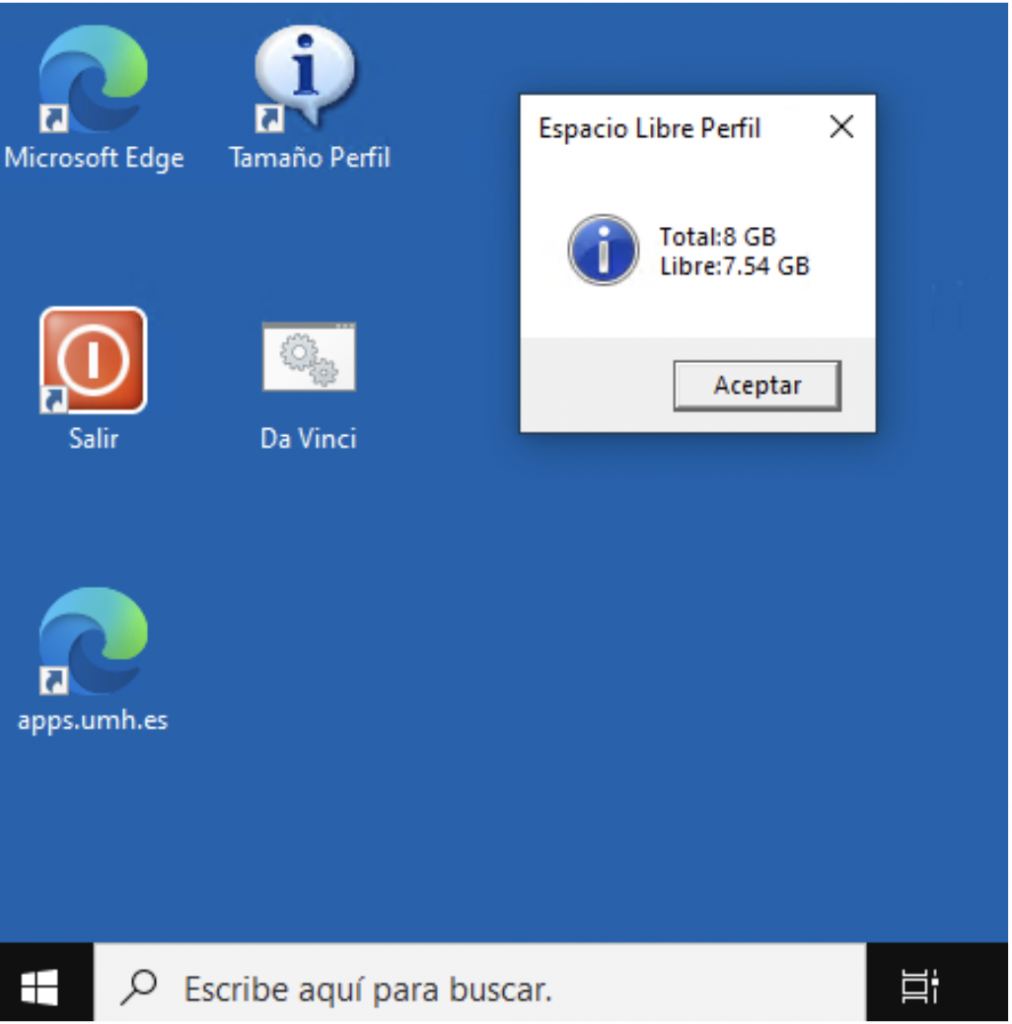Ayuda Escritorios Virtuales
e. Acceso a los programas habituales del PAS
- DAVINCI
- UNIDADES DE RED
- IMPRESORAS
- GOOGLE DRIVE
- CORREO ELECTRÓNICO
- TAREAS CON CERTIFICADO ELECTRÓNICO
- PERFIL DEL USUARIO
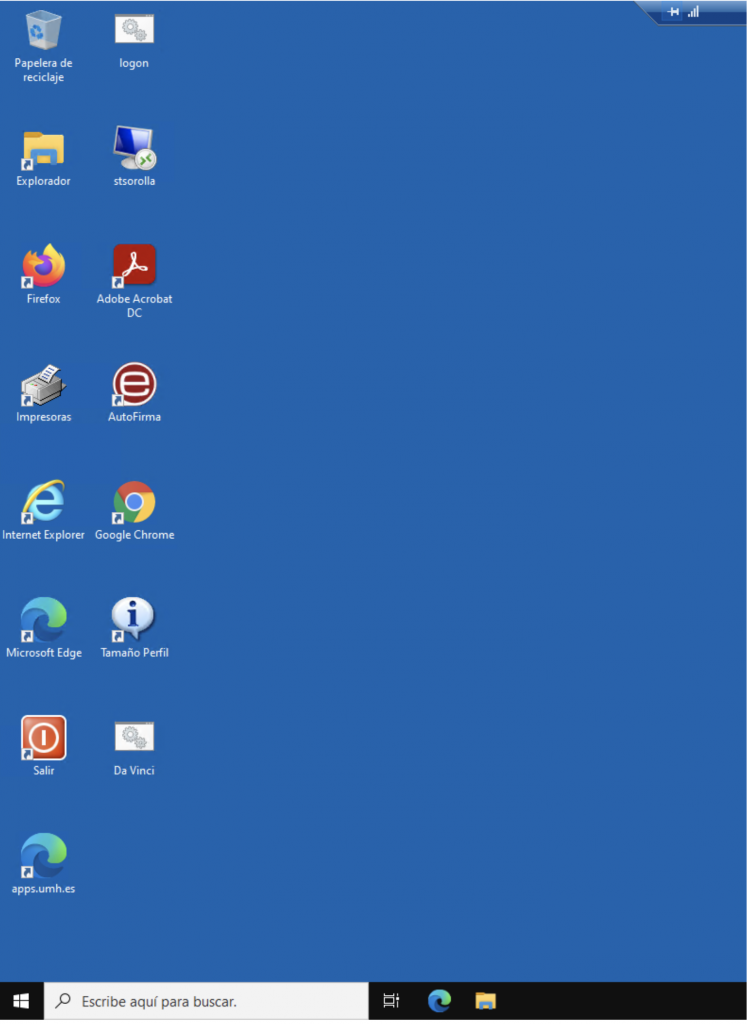
Pulsamos sobre el acceso a Da Vinci
Nos pedirá autenticación
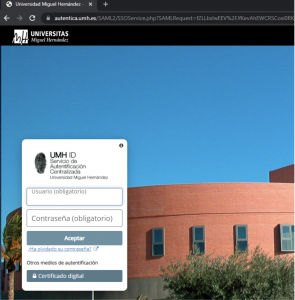
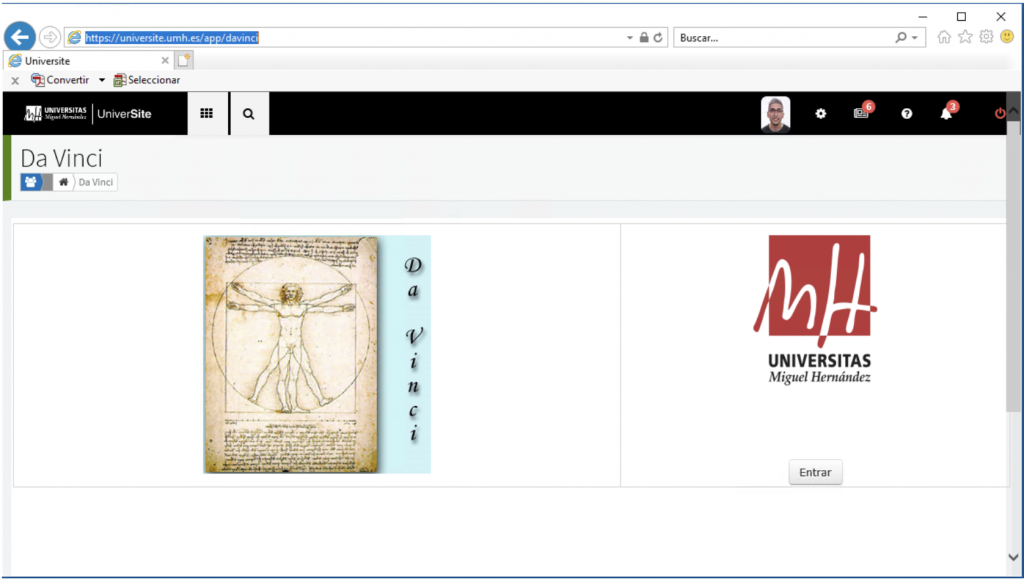
Le damos a Entrar
Seleccionamos la aplicación de Da Vinci que queramos iniciar
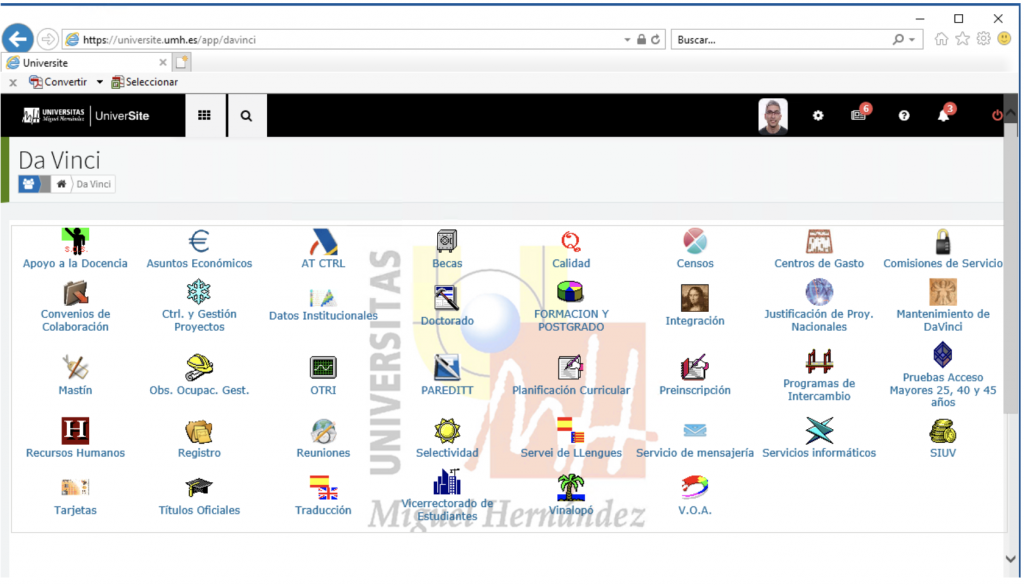
En este caso he seleccionado Mentenimiento de DaVinci
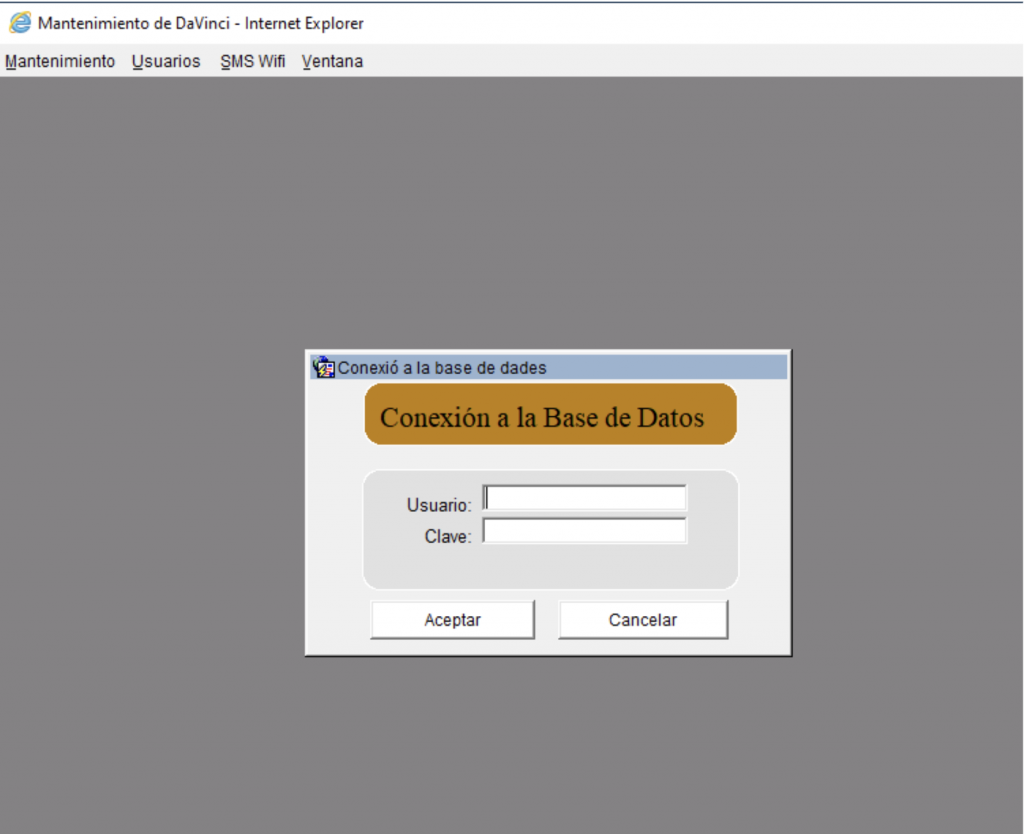
En el equipo virtual estarán disponibles las unidades de red y todas las unidades de almacenamiento que tengamos configuradas en el equipo desde el que nos vamos a conectar.
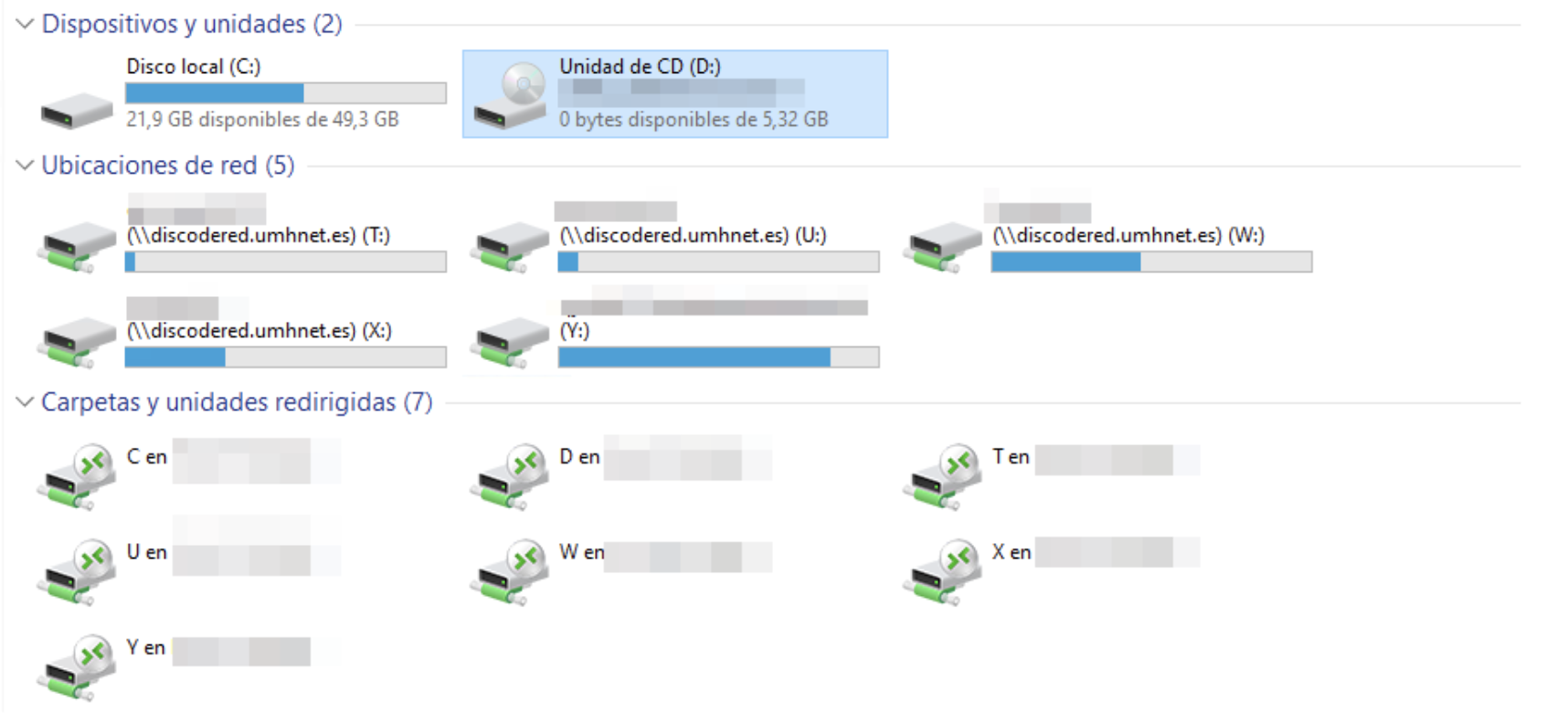
Nos aparecerán como Carpetas y Unidades redirigidas.
En el equipo virtual se encuentra disponible la impresión segura y también todas las impresoras que tengamos instaladas en el equipo físico desde el que nos vamos a conectar.
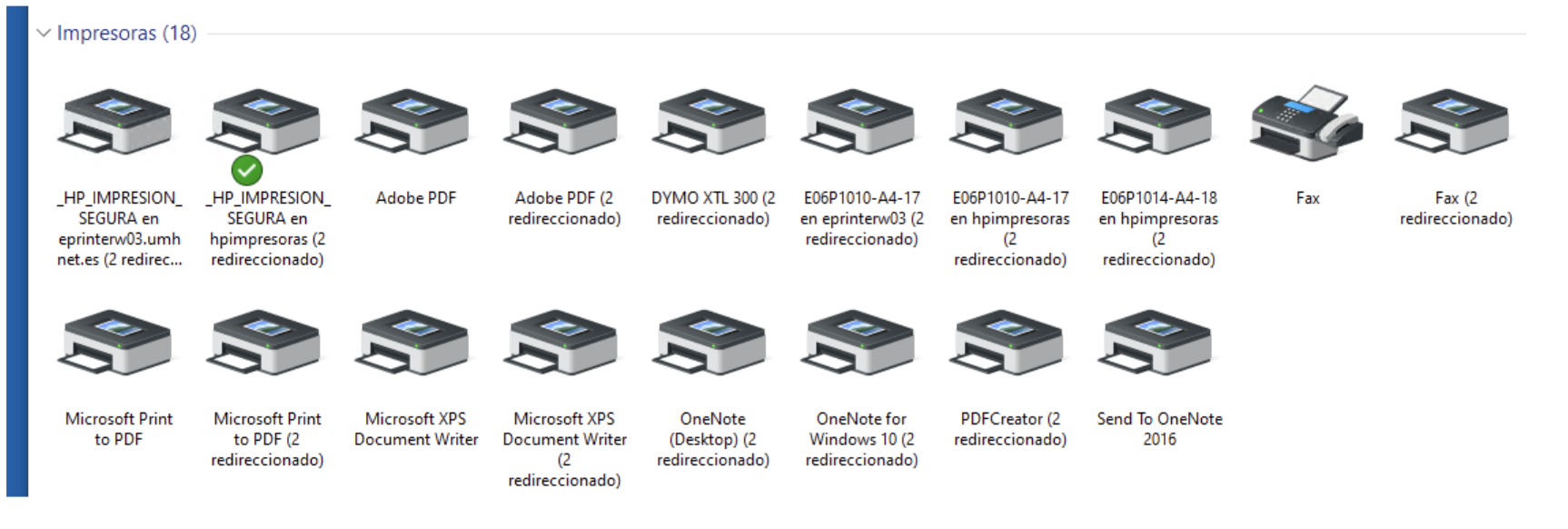
Las impresoras redireccionadas aparecerán con el nombre de la impresora y entre paréntesis “redireccionado”.
Los ficheros que se generen en el equipo virtual deberán guardarse en Drive. Se puede acceder a Drive a través del navegador, la unidad de Drive desde el escritorio físico (en caso que tengamos instalado Google Drive en el equipo local), o bien configurando la aplicación Google Drive en el escritorio virtual.
Iniciando la primera vez la aplicación Google Drive
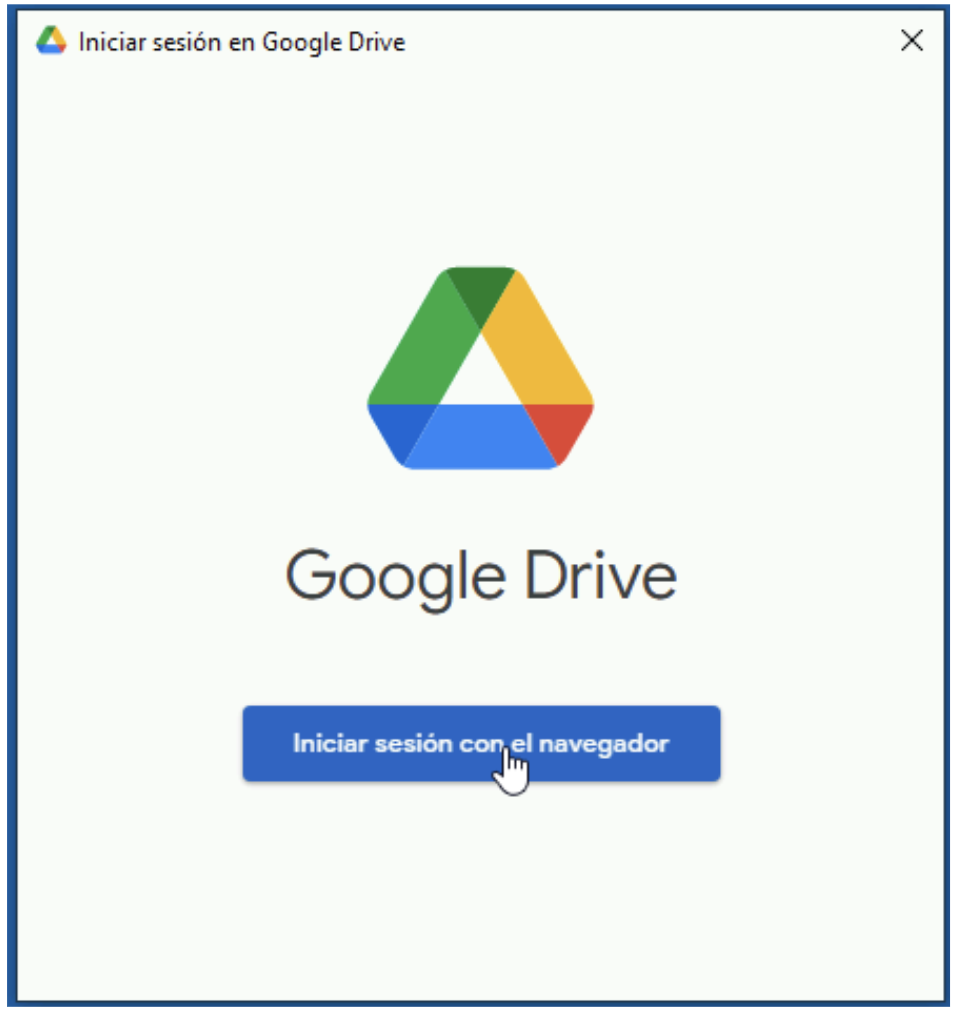 Seleccionaremos la cuenta e iniciaremos sesión.
Seleccionaremos la cuenta e iniciaremos sesión.
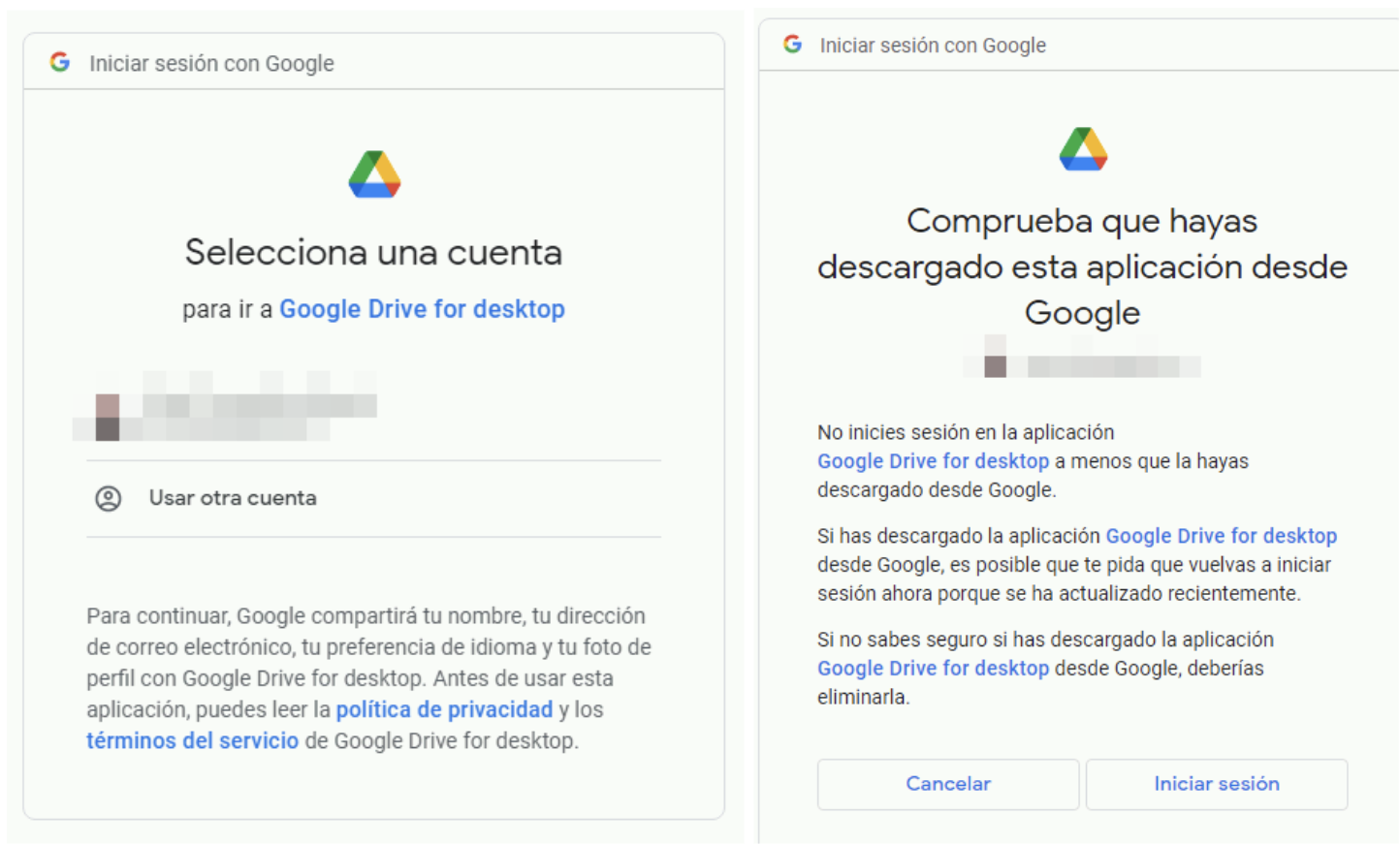
Nos indicará que el inicio de sesión se ha realizado correctamente.
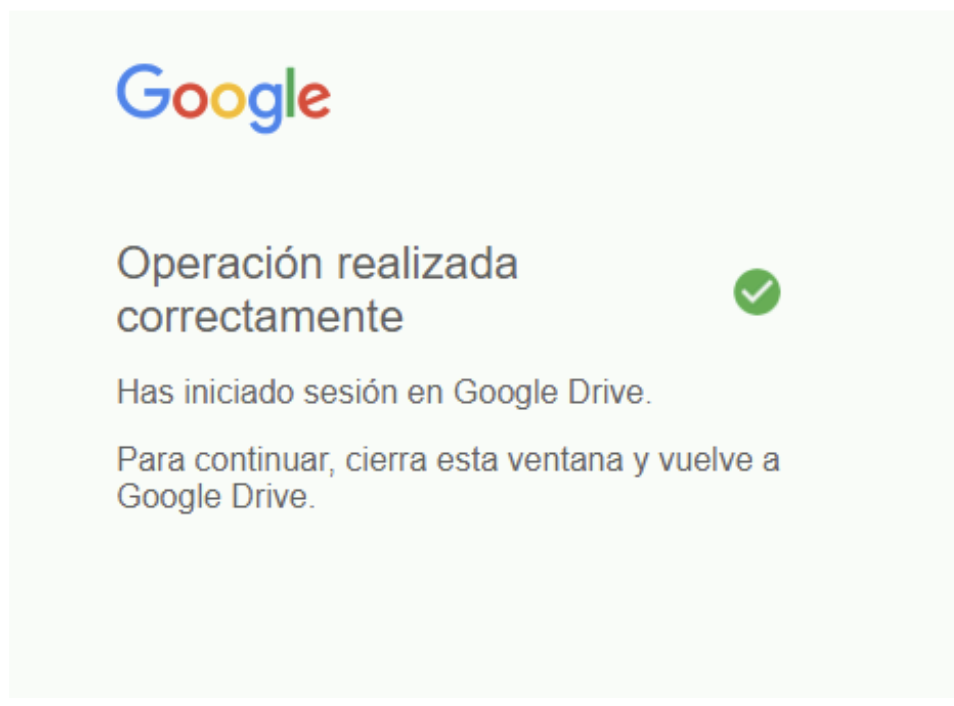
Tendremos disponible nuestra unidad de Google Drive en el equipo virtual.
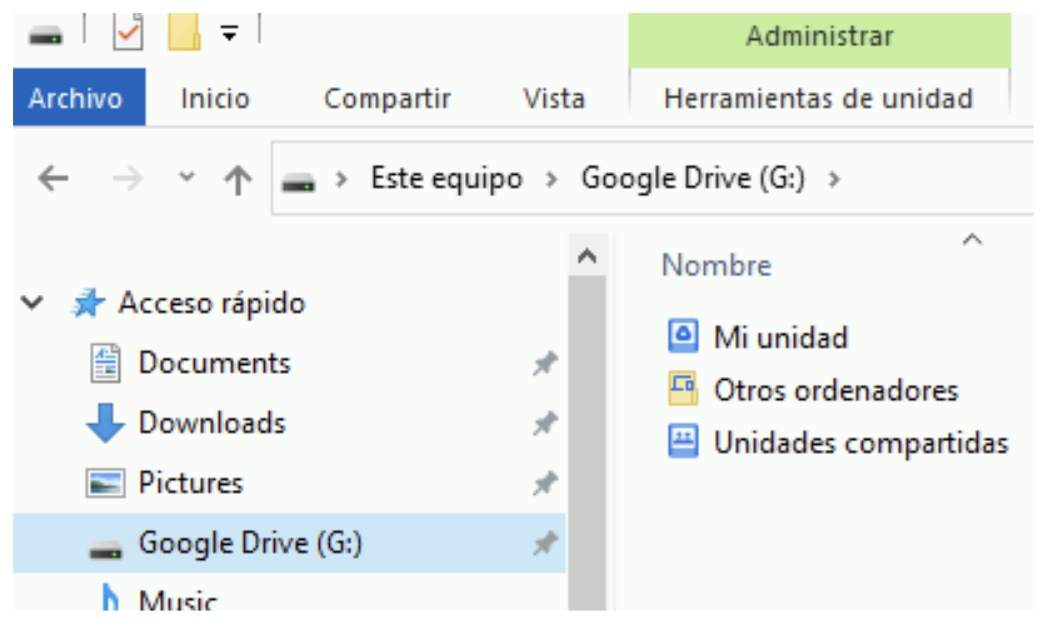
En el equipo virtual accederemos a nuestras cuentas de correo electrónico a través del navegador.
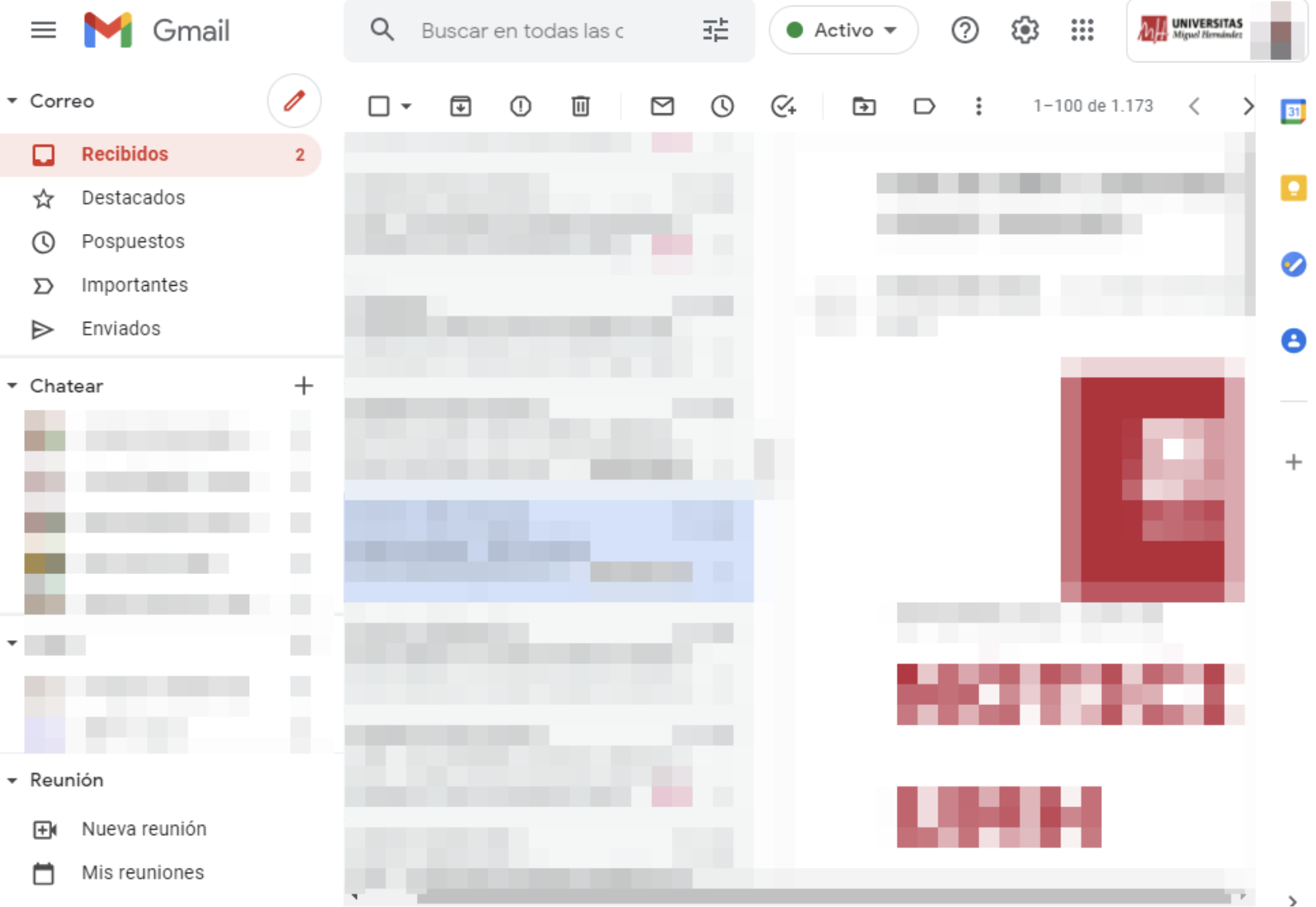
En el equipo virtual podremos tener instalado nuestro certificado personal. En la sede de la UMH están disponibles los diferentes videotutoriales para instalación y uso de certificados.
Cada usuario dispone de un espacio de 8GB para las diferentes personalizaciones de su perfil (favoritos, iconos del escritorio, configuración de aplicaciones, etc..). Los documentos que se generen deben guardarse en Drive o en recursos compartidos, no en el escritorio virtual.
Es posible conocer el espacio utilizado en el perfil del usuario haciendo doble clic en el icono “Tamaño perfil” que se encuentra en el escritorio virtual.